Когато съставяте имейл съобщение, може да видите някои символи в текста. Това всъщност са знаци за форматиране, като например точки (за интервали) или стрелки (за знаци за табулация) в Outlook. Знаците за форматиране помагат при оформлението на текста. Те не се показват на отпечатаното съобщение.

Когато включвате или изключвате знаците за форматиране, вашият избор остава в сила за всички следващи съобщения, които съставяте, отговаряте или препращате.
Бързо превключване на всички знаци за форматиране
За да включите или изключите знаците за форматиране, направете следното:
-
В прозореца на съобщението, в раздела Форматиране на текст , в групата Абзац щракнете върху бутона, който изглежда като знак за абзац. (Когато посочите мишката върху бутона, пояснението гласи Покажи/Скрий ¶).
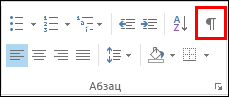
Клавишна комбинация CTRL+SHIFT+*. (Трябва да използвате звездичката на клавиша 8.)
Включване или изключване на определени знаци за форматиране
Можете да персонализирате кои знаци за форматиране да се показват в Outlook, като отворите ново имейл съобщение.
-
От ново имейл съобщение изберете Опции за > на файл > поща.
-
Под Съставяне на съобщения изберете Опции на редактора > Показване.
-
Поставете или изчистете отметката от знаците за форматиране, които искате да виждате на екрана.
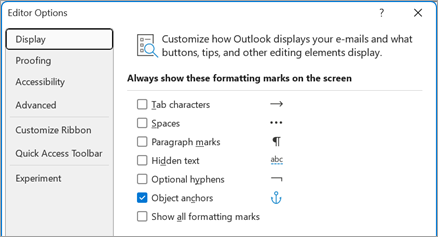
Забележка: Опциите, които изберете тук, ще останат за всички нови имейл съобщения, които създавате в Outlook, всички отговори или препратени съобщения, които съставяте, и всеки текст, който въведете в основния текст на срещите, събранията, събитията, визитките и задачите.










